Cara Menggunakan Voice Typing di Google Docs, Ngetik Jadi Mudah
Mudah, manfaatkan cara menggunakan Voice Typing di Google Docs berikut ini.
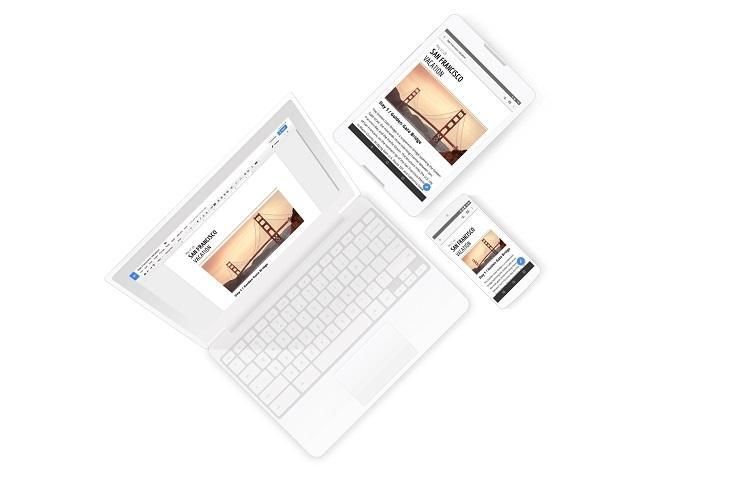
Ilustrasi Google Docs. (Google)
Hitekno.com - Cari tahu bagaimana cara menggunakan Voice Typing di Google Docs untuk memudahkan mengetik? Ikuti tutorial Google Docs yang dirangkum tim HiTekno.com berikut ini.
Layanan Google Docs merupakan software pengolah kata yang berfungsi layaknya Microsoft Word. Google Docs memiliki beberapa kelebihan dibanding Microsoft Word.
Google Docs memiliki akses yang lebih fleksibel karena aplikasi dan dokumennya berada di cloud alias online. Selain itu Google Docs juga memiliki beberapa fitur menarik.
Salah satunya adalah fitur voice typing. Dengan fitur ini aktivitas mengetik dokumen akan lebih mudah dan cepat diselesaikan. Voice typing adalah fitur yang mampu mengubah suara menjadi teks. Kamu cukup menyuarakan apa yang ingin ditulis di dekat speaker.
Lalu, menggunakan program text-to-speech, suara tersebut akan diketikkan secara otomatis pada dokumen. Banyak keuntungan dan kemudahan yang bisa kamu dapatkan dengan menggunakan voice typing. Salah satunya tentu saja efisiensi waktu.
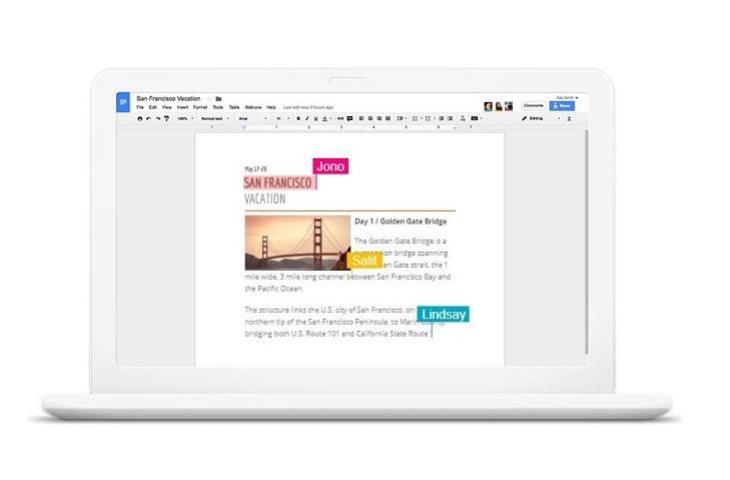
Gunakan tutorial Google Docs berikut ini cara menggunakan voice typing di Google Docs yang HiTekno.com rangkum untuk kamu.
Cara Menggunakan Voice Typing di Google Docs
- Log in ke akun Gmail kamu dan buka Google Docs
- kemudian pilih menu Tools.
- Klik pilihan Voice Typing. Setelah itu akan keluar panel voice typing yang berbentuk seperti microphone.
- Aktifkan microphone dan izinkan Google Docs untuk mengakses microphone.
Catatan: Biasanya, setelah panel voice typing di klik, akan muncul notifikasi meminta izin mengakses mic. Jika tidak muncul, silahkan klik panel bergambar kamera di kolom situs dan izinkan Google Docs untuk menggunakan microphone.
- Selanjutnya pastikan bahasa yang digunakan sudah sesuai.
- Coba fitur dengan mengucapkan beberapa kata.
Catatan: Jika kata yang keluar tidak sesuai, pastikan bahasa yang digunakan sudah benar. Pastikan microphone kamu menyala dan berfungsi dengan baik. Jika laptop atau smartphone memiliki mic yang kurang baik, gunakan earphone dilengkapi mic atau pakai mic eksternal.
Fitur ini pada dasarnya berbasis pada teknik voice recognition. Voice recognition merupakan teknologi yang memungkinkan mesin atau komputer mengenali ujaran lisan.
Baca Juga: Cara Membuat Daftar Isi Otomatis di Google Docs Beserta Insert Link
Itulah cara menggunakan voice typing di Google Docs yang bisa kamu gunakan. Selamat mencoba tutorial Google Docs di atas.























